Web パフォーマンスモニタの使用
Web パフォーマンスモニタは、Microsoft Windows パフォーマンスモニタの機能を Web へと拡張したものです。ユーザーが指定した SNMP および WMI パフォーマンスカウンタにリアルタイムの情報とグラフを表示する WhatsUp Gold Web インターフェイスに合わせて特別に設計された、データ収集およびグラフ作成ユーティリティです。特定のネットワークデバイスをすばやく点検する際に使用することができます。
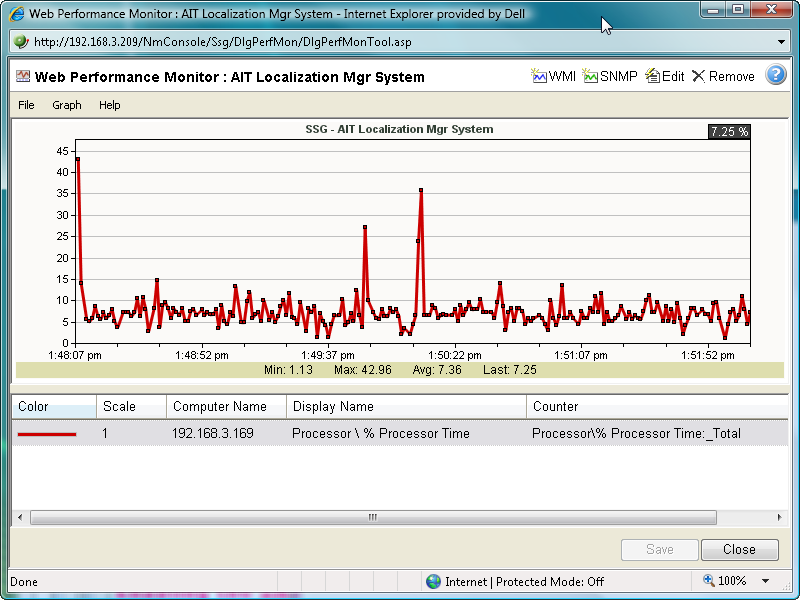
グラフはデータベースに保存し、「Split Second Graph - パフォーマンスモニタ」ダッシュボードレポートを使用してダッシュボードに表示するか、Web パフォーマンスモニタツールに表示できます。1 つのグラフに複数の SNMP および WMI カウンタを表示でき、グラフ上の各項目の色と尺度は個別に設定できます。
Web パフォーマンスモニタを使用して作成したグラフは、ユーザーアカウントごとに保存されます。つまり、グラフにアクセスできるのは、そのグラフを作成して保存したユーザーアカウントのみです。
Web パフォーマンスモニタには次の 2 つの目的があります。
- Web に対応した WMI および SNMP パフォーマンスカウンタのポーリング機能とグラフ作成機能を提供すること。Web パフォーマンスモニタは、Windows サーバー向けの WMI、およびスイッチ、ルーター、UNIX デバイスなどのネットワークデバイス向けの SNMP をサポートしています。
- パフォーマンスモニタのダッシュボードレポートによって使用されるグラフを作成および編集すること。このダッシュボードレポートを使用して、保存されたグラフを表示できます。
WMI パフォーマンスカウンタを Web パフォーマンスモニタに追加するには:
- [ツール] > [Web パフォーマンスモニタ] をクリックします。Web パフォーマンスモニタが表示されます。
- [グラフ] > [WMI カウンタの追加] をクリックします。
- または -
ダイアログの右上隅にある [WMI] ボタンをクリックします (下記のツールバーボタンの表を参照)。[WMI パフォーマンスカウンタの追加] ダイアログが表示されます。
- ダイアログボックスに適切な情報を入力します。
- [OK] をクリックして、変更を保存します。
SNMP パフォーマンスカウンタを Web パフォーマンスモニタに追加するには:
- [ツール]> [Web パフォーマンスモニタ] をクリックします。Web パフォーマンスモニタが表示されます。
- [グラフ] > [SNMP パフォーマンスモニタの追加] をクリックします。
- または -
ダイアログの右上隅にある [SNMP] ボタンをクリックします (下記のツールバーボタンの表を参照)。[SNMP パフォーマンスカウンタの追加] ダイアログが表示されます。
- ダイアログボックスに適切な情報を入力します。
- [OK] をクリックして、変更を保存します。
Web パフォーマンスモニタのメニュー項目
[Web パフォーマンスモニタ] メニューはウィンドウの左上隅にあります。
[ファイル] メニュー
- [ファイル] > [新しいグラフ]。グラフを空のグラフに戻します。
- [ファイル] > [グラフ名の編集]。選択したグラフの名前を変更できます。
- [ファイル] > [グラフの読み込み]。[グラフの読み込み] ダイアログを開き、Web サーバー上に保存されているグラフファイルのリストを表示します。
- [ファイル] > [グラフの保存]。現在のグラフをデータベースに保存します。ファイル名が指定されていない場合は、[グラフの保存] ダイアログが開き、ファイル名を指定できます。すべてのファイルは WhatsUp データベースに保存されます。
- [ファイル] > [グラフに名前を付けて保存]。[グラフの保存] ダイアログを開き、ファイル名の入力を求めてから、現在のグラフをディスクに保存します。
- [ウィンドウプロパティ]。[ウィンドウプロパティの設定] ダイアログを開きます。Web パフォーマンスモニタのグラフとウィンドウに関するプロパティを設定するには、このダイアログを使用します。
[グラフ] メニュー
- [グラフ] > [WMI パフォーマンスカウンタの追加]。[WMI パフォーマンスカウンタの追加] ダイアログを表示します。
- [グラフ] > [SNMP パフォーマンスカウンタの追加]。[SNMP パフォーマンスカウンタの追加] ダイアログを表示します。
- [グラフ] > [選択したカウンタの編集]。選択された WMI または SNMP パフォーマンスカウンタを編集するための適切なダイアログを表示します。
- [グラフ] > [選択したカウンタの削除]。選択されたカウンタをリストとグラフから削除します。[OK] ボタンをクリックするか、グラフを手動で保存しない限り、変更はディスクに保存されません ([ファイル] > [グラフの保存] - または - [グラフに名前を付けて保存])。
[ヘルプ] メニュー
- [ヘルプ] > [ヘルプ]。Web パフォーマンスモニタに関するヘルプを表示します。
Web パフォーマンスモニタのツールバーボタン
Web パフォーマンスモニタのツールバーはウィンドウの右上隅にあります。
ボタン |
機能 |
|
[WMI パフォーマンスカウンタの追加] ダイアログを開きます。 |
|
[SNMP パフォーマンスカウンタの追加] ダイアログを開きます。 |
|
選択された WMI または SNMP パフォーマンスカウンタを編集するための適切なダイアログを開きます。 |
|
選択されたグラフ項目をリストとグラフから削除します。 |
|
Web パフォーマンスモニタに関するヘルプトピックを開きます。 |
トラブルシューティングについては、「SNMP および WMI 接続のトラブルシューティング」を参照してください。